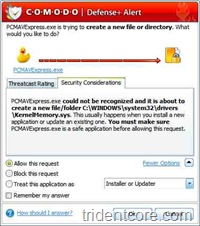Lisensi mahal belum tentu bisa melindungi dengan
sempurna, terkenal belum tentu ampuh, namun bagaimana kalau menggunakan
yang gratisan tapi ampuh dalam melindungi? COMODO Firewall Pro
adalah jawabannya. Proteksi sempurna tanpa pengecualian dan tanpa embel
–embel, semua fungsi diberikan secara penuh untuk perlindungan dalam
kegiatan yang berhubungan dengan internet. Beban sistem yang ringan dan
konfigurasi yang mudah serta dukungan komunitas dari COMODO untuk fitur
ThreatCast. TIdak dapat dipungkiri bahwa COMODO Firewall Pro adalah
firewall terbaik dengan lisensi gratis.
Tampilan programnya pun menggunakan sistem tab serta
konfigurasinya mudah dihapal. Pada tab “Summary” ditampilkan status dari
modul Firewall dan Defense+, pengguna bisa mereview jumlah intruksi
yang terblokir, jumlah koneksi yang keluar dan masuk serta mengubah
level keamanan firewall, lalu dibawahnya pada modul Defense+ ditampilkan
jumlah akses yang diblokir, jumlah proses yang berjalan, review file
yang perlu dikonfirmasi tingkat kepercayaannya dan level keamanan
Defense+. Di bagian kanan terdapat link Highlights yang membawa pengguna
ke website forum COMODO, koneksi yang sedang berjalan dan tips harian.
Konfigurasi untuk modul firewall-nya pun bisa
dibilang sangat mudah dan cepat karena tidak bertele-tele. Di dalam tab
ini disediakan berbagai macam jalan pintas ke berbagai konfigurasi.
-
View Firewall Events, menampilkan database konfirmasi yang telah ditampilkan agar bisa di-review oleh pengguna,
-
Define a New Trusted Application, memasukkan aplikasi yang dipercaya ke dalam daftar Whitelist agar bisa langsung terkoneksi ke internet tanpa konfirmasi,
-
Define a New Blocked Application, memasukkan aplikasi yang dianggap berbahaya agar tidak terkoneksi ke internet,
-
Stealth Ports Wizard, konfigurasi ini berguna untuk membuat peraturan global dimana mempengaruhi keberadaan sistem terhadap sistem lain,
-
View Active Connections, menampilkan aplikasi-aplikasi yang menggunakan koneksi internet secara langsung,
-
My Port Set, mengelompokkan setiap port di sistem agar bisa dikonfigurasi untuk manajemen jaringan,
-
My Network Zones, membuat zona jaringan tersendiri agar bisa digunakan dalam situasi tertentu,
-
My Blocked Network Zones, membuat daftar alamat jaringan yang diblokir.
Defense+, sebuah mekanisme pertahanan paling ampuh
dan belum pernah bisa dijebol oleh program apa-pun. Disini pengguna
harus terlibat secara langsung dalam setiap prosesnya, dikarenakan semua
konfirmasi yang muncul membutuhkan “izin” dari pengguna untuk memberi
respon “Allow” atau “Block”. Pada COMODO Defense+ terdapat 9 fitur yang
bisa dikonfigurasi oleh pengguna.
-
View Defense+ Events, menampilkan daftar
konfirmasi – konfirmasi yang telah ditampilkan sebelumnya dan semua
respon yang telah dilakukan oleh Defense+,
-
My Protected Files, pengguna dapat memasukkan direktori folder tertentu yang ingin dilindungi dari perubahan yang tidak berhak,
-
My Blocked Files, memasukkan direktori file yang ingin dikunci total dan diblokir dari segala akses,
-
My Pending Files, daftar file – file yang memerlukan konfirmasi dari adminstrator,
-
My Own Safe Files, disini pengguna bisa memasukkan
file – file yang dianggap terpercaya sehingga nantinya tidak perlu
konfirmasi saat mau dijalankan,
-
View Active Process List, menampilkan daftar proses yang berjalan dan termasuk alamat IP yang dihubungi,
-
My Trusted Software Vendors, daftar software yang terpercaya dimana mengacu pada Digital Signature dari masing – masing file EXE,
-
My Protected Registry Keys, fungsi ini memungkinkan pengguna untuk memasukkan entri registri yang ingin dilindungi dari modifikasi yang tidak berhak,
-
My Protected COM Interfaces, melindungi interkoneksi COM dari perubahan dan manipulasi dari proses yang mencurigakan (malware).
Konfirmasi dari COMODO Firewall dan Defense+ pun
sangat mudah dipahami, sehingga disini pengguna hanya memerlukan
melakukan beberapa klik mouse untuk merespon dari konfirmasi yang
muncul.
Dari menu drop down yang ada tinggal dipilih untuk
aplikasi yang sesuai (untuk modul Firewall), sedangkan untuk modul
Defense+ juga harus sesuai dengan aplikasi yang bersangkutan. Centang
“Remember my answer” agar tidak diberi konfirmasi kedepannya sehingga
cocok untuk program yang terinstall permanen.